Als het gaat om het gebruik van stemassistenten op meerdere apparaten, kan het een beetje lastig worden. “Mike” uit St. George, Utah, bevond zich in een komische maar frustrerende situatie met zijn persoonlijke en zakelijke iPhones. Laten we in zijn hachelijke situatie duiken en enkele oplossingen verkennen.
Ik geef een cadeaubon ter waarde van €500 weg voor de feestdagen
Kom binnen per aanmelden voor mijn gratis nieuwsbrief!

Man die belt met Siri op de iPhone (Kurt “CyberGuy” Knutsson)
Het dilemma
Mike heeft twee iPhones, één voor persoonlijk gebruik en één voor werk. In zijn e-mail aan ons legde hij zijn probleem uit: “Wanneer ik Siri gebruik om mijn vrouw (Terrie) op mijn persoonlijke telefoon te bellen, belt mijn WORK-telefoon een man met wie ik werk, ook genaamd Terry. Dus ik moet voortdurend mijn probleem uitleggen bel hem.”
Dit leidt tot lastige uitleg en onnodige ‘butt dials’. De situatie benadrukt een gemeenschappelijk probleem waarmee veel gebruikers met meerdere apparaten worden geconfronteerd, waarbij stemassistenten eerder een belemmering dan een hulp kunnen worden.

Siri wordt gebruikt op de iPhone (Kurt “CyberGuy” Knutsson)
HOE U UW IPHONE EN IPAD TEGEN MALWARE BESCHERMT
Geprobeerde oplossingen
Mike’s eerste poging was om het contact van zijn vrouw op zijn persoonlijke telefoon te hernoemen naar ‘Wifey’. Dit loste het probleem echter niet volledig op, omdat Siri nog steeds moeite had om onderscheid te maken tussen gelijk klinkende namen op verschillende apparaten. Helaas staat Apple niet toe dat gebruikers de activeringszin van Siri wijzigen in iets speciaals, zoals ‘Hey Wife’. Deze beperking betekent dat we naar alternatieve oplossingen moeten zoeken.

iPhone en een laptop op een salontafel (Kurt “CyberGuy” Knutsson)
HOE U EEN RINGTONE KOPPELT AAN EEN VAN UW CONTACTEN OP UW TELEFOON
Effectieve oplossingen
1) Gebruik Siri-snelkoppelingen: U kunt een Siri-snelkoppeling maken om uw vrouw te bellen en er een unieke zin aan toewijzen. Op deze manier kun je iets zeggen als ‘Bel Vrouwy’ en dit wordt alleen geactiveerd op de telefoon waarop de snelkoppeling is ingesteld.
Maak een snelkoppeling
- Open de Snelkoppelingen-app op je iPhone.
- Tik op de “+” pictogram om een nieuwe snelkoppeling te maken.
- Voeg de actie toe Telefoongesprek en selecteer de contactpersoon van uw vrouw.
- Klik Klaar
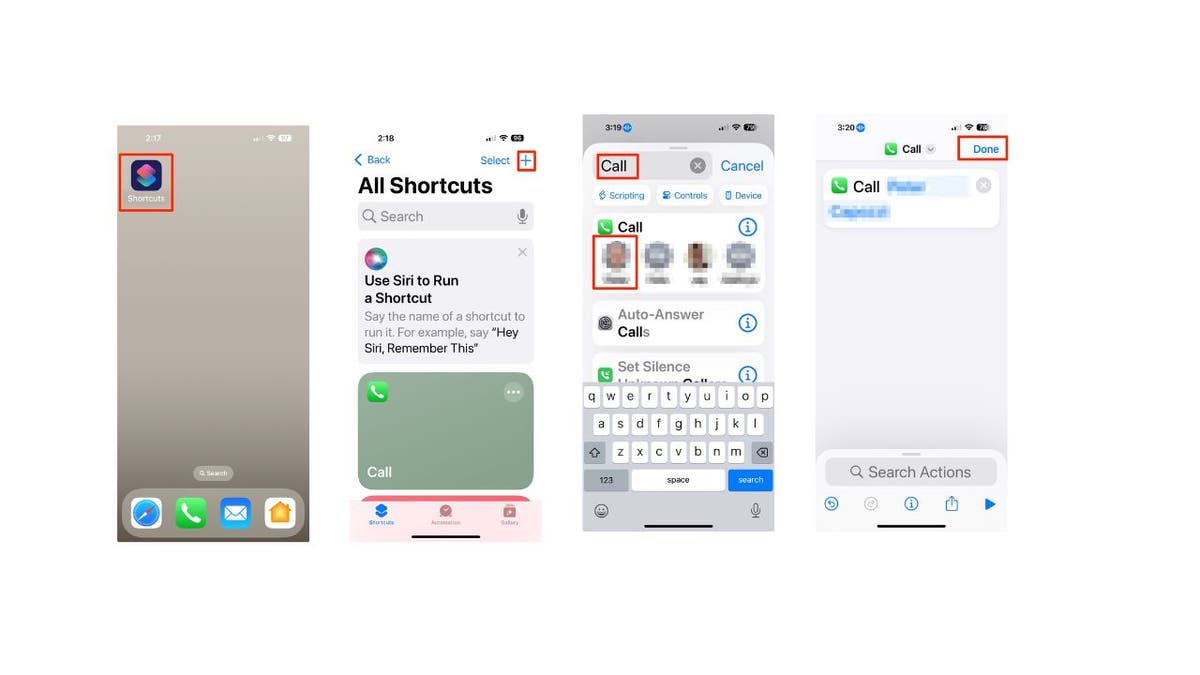
Stappen om een Siri-snelkoppeling op de iPhone te maken (Kurt “CyberGuy” Knutsson)
Gebruik stembediening: U kunt stembediening inschakelen en aangepaste opdrachten maken die Siri niet hinderen.
- Ga naar Instellingen
- Kraan Toegankelijkheid
- Klikk Stembediening
- Schakel in Stembediening door deze in te schakelen
- Klik op de Commando’s rij
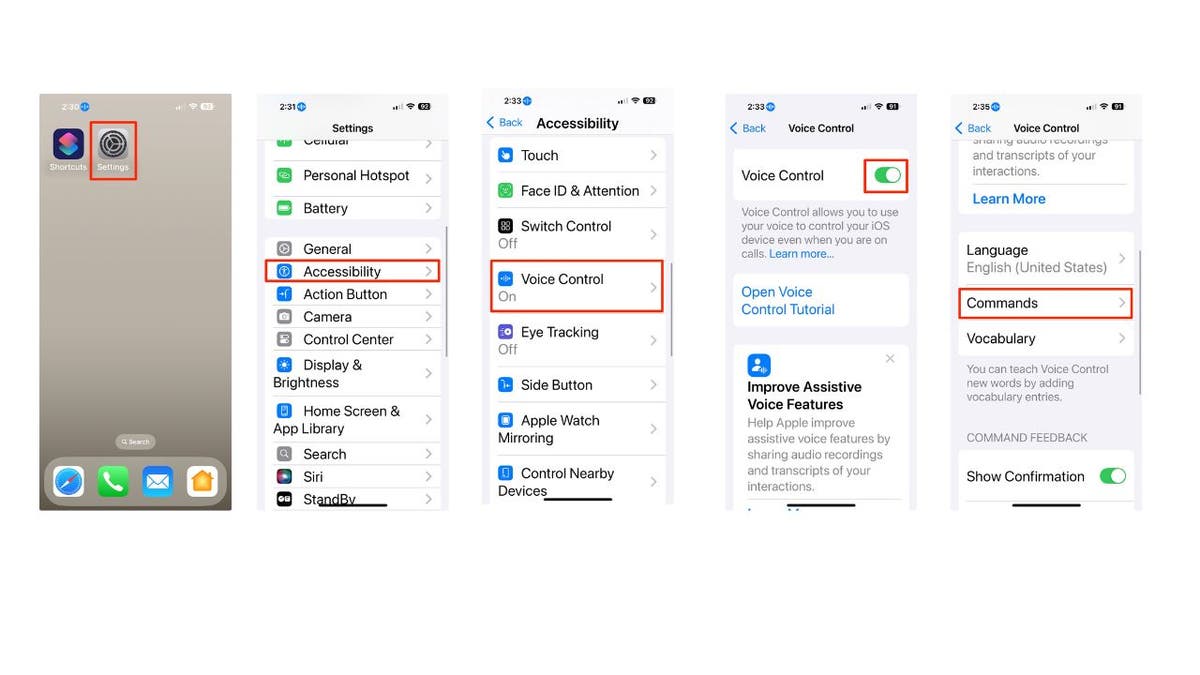
Stappen om stembediening op de iPhone in te stellen (Kurt “CyberGuy” Knutsson)
- Klik Aangepast
- Klik Nieuwe opdracht maken
- Typ in het woordgroepveld “Bel vrouw”
- Klik op de Actie rij
- Klik op Reen snelkoppeling
- Klik de eerste rij je hebt zojuist hierboven ingesteld genaamd “Bellen”
- Klik rug
- Klik Redden in de rechterbovenhoek
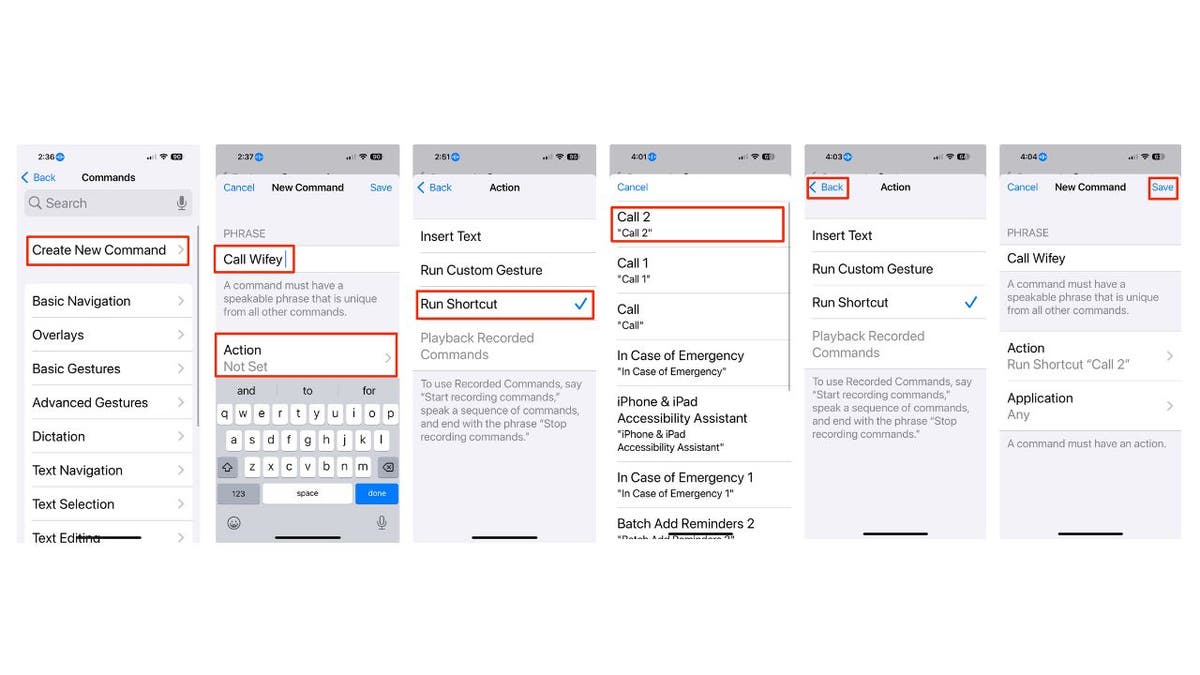
Stappen om stembediening op de iPhone in te stellen (Kurt “CyberGuy” Knutsson)
- Ga nu terug naar je startscherm en zeg tegen je telefoon “Bel Vrouw” en hij zou haar moeten bellen.
2) Schakel Siri uit op één apparaat: Als u Siri voornamelijk op één telefoon gebruikt, kunt u deze op de andere telefoon uitschakelen om onbedoelde activeringen te voorkomen.
- Ga naar Sinstellingen
- Kraan Siri (of kan verschijnen als Siri & Zoeken, afhankelijk van welk iOS je hebt geïnstalleerd).
- Kraan Praat met Siri
- Schakel uit Luister naar “Hey Siri” en inschakelen Druk op de zijknop voor Siri
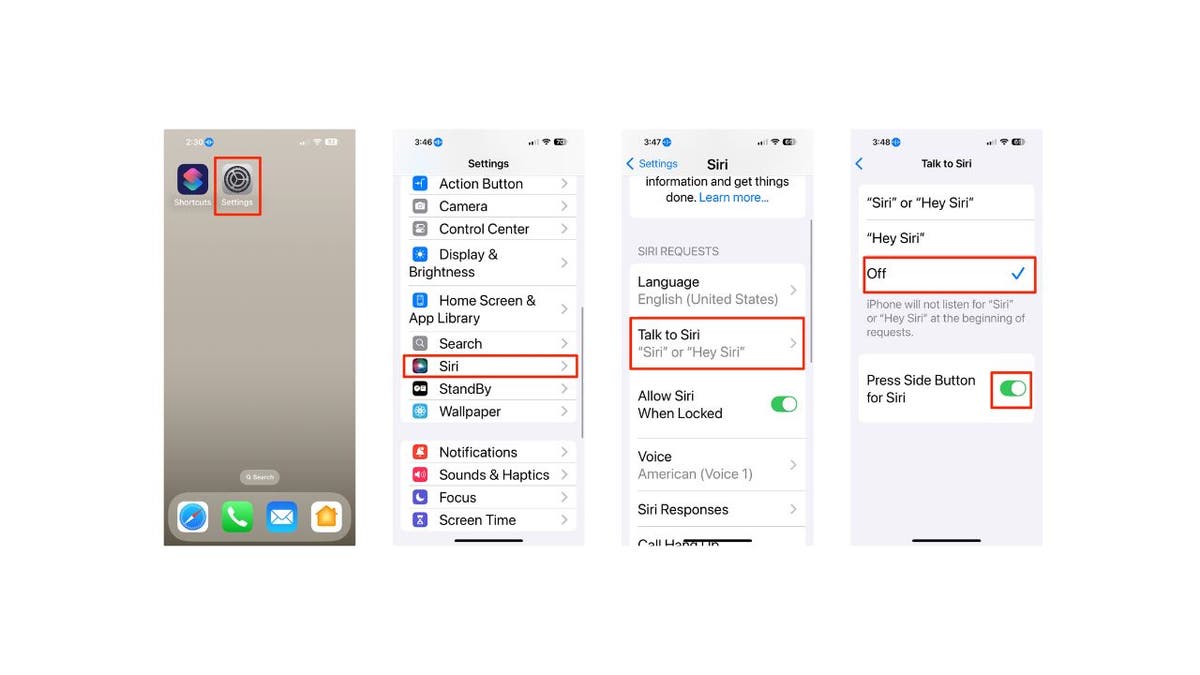
Stappen om Siri op iPhone uit te schakelen (Kurt “CyberGuy” Knutsson)
3) Hernoem contacten anders: Omdat u al heeft geprobeerd de naam van de contactpersoon van uw vrouw te hernoemen, wilt u misschien een uniekere naam gebruiken die niet in conflict komt met uw zakelijke contacten. U kunt bijvoorbeeld een bijnaam gebruiken of een combinatie van haar naam en een unieke identificatie.
IOS 18: MAXIMALISEER UW PRIVACY DOOR NU DEZE 3 iPhone-INSTELLINGEN UIT TE SCHAKELEN
De belangrijkste inzichten van Kurt
Hoewel de verwarring bij Siri frustrerend kan zijn, zijn er verschillende manieren om dit probleem te omzeilen. De meest effectieve oplossing lijkt het gebruik van Siri-snelkoppelingen of stembediening te zijn, omdat deze methoden unieke opdrachten creëren die minder snel verkeerd worden geïnterpreteerd op verschillende apparaten. Het is vermeldenswaard dat de technologie voor stemassistenten voortdurend wordt verbeterd. In de toekomst zullen we mogelijk meer geavanceerde contextherkenning zien die een beter onderscheid kan maken tussen vergelijkbare namen op verschillende apparaten. Tot die tijd zouden deze oplossingen Mike moeten helpen om nog meer lastige uitleg aan zijn collega Terry te vermijden!
Op welke manieren denk je dat stemassistenten kunnen worden verbeterd voor een betere gebruikerservaring? Laat het ons weten door ons te schrijven op Cyberguy.com/Contact.
KLIK HIER OM DE FOX NEWS-APP TE DOWNLOADEN
Voor meer van mijn technische tips en beveiligingswaarschuwingen kunt u zich abonneren op mijn gratis CyberGuy Report-nieuwsbrief door naar te gaan Cyberguy.com/Nieuwsbrief.
Stel Kurt een vraag of laat ons weten welke verhalen je graag door ons wilt laten behandelen.
Volg Kurt op zijn sociale kanalen:
Antwoorden op de meest gestelde CyberGuy-vragen:
Nieuw van Kurt:
Copyright 2024 CyberGuy.com. Alle rechten voorbehouden.











